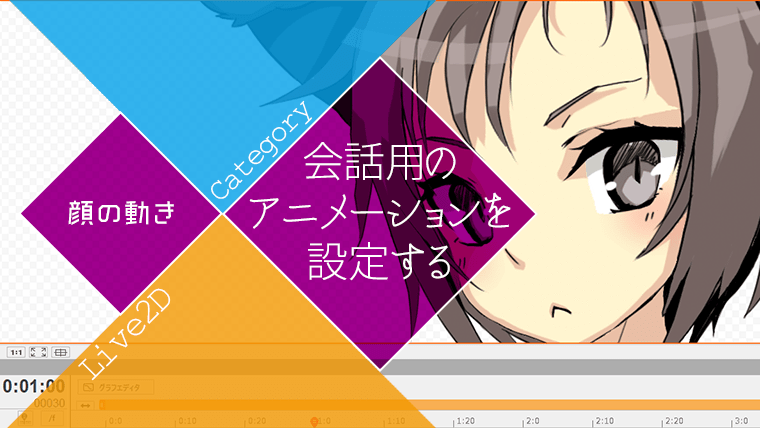前回の記事(対話エンジンで会話のシミュレート)で作成したサンプルは会話用のモーションが4種類だったので、モーションの数を増やすことにしました。
使用するイラスト
会話用のモーションを作成するモデルです。

© Unity Technologies Japan/UCL
上記モデルには以前の記事で Live2D のテンプレート「FaceRig」を適用しています。
テンプレートを適用する手順についてはこちらで紹介しています。
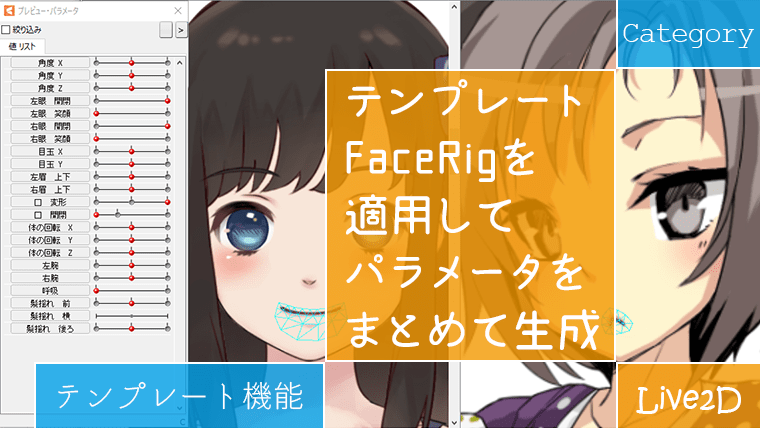
Live2Dで会話用のモーションを作成
「喜・怒・哀・楽・その他・汎用」というような感じでカテゴリ別にモーションを作ることにしました。
対話エンジンのトレーニングデータにタグ付けができれば自動でモーションが再生できそう
1. パラメータの準備
Live2Dのテンプレートが適用されている場合は、基本的なパラメータ(顔の動き、眉の動き、体の動き. . .)がセットされるので、そのままでも問題なく動かすことができます。
今回のモデルでは表情の種類を増やすために、テンプレート「FaceRig」の適用後に「目 変形」パラメータを追加しています。

2. 顔のパラメータ
パラメータの準備ができたので、Modeler から Animator に切り替えて、会話用のモーションを作成していきます。
ここでは、少し怒ったような感じのモーションを例にして進めていきます。
パラメータ「角度X・角度Y・角度Z」を調節して顔のアニメーションを設定します。
下図では顔の向きを少しだけ左下に傾けています。
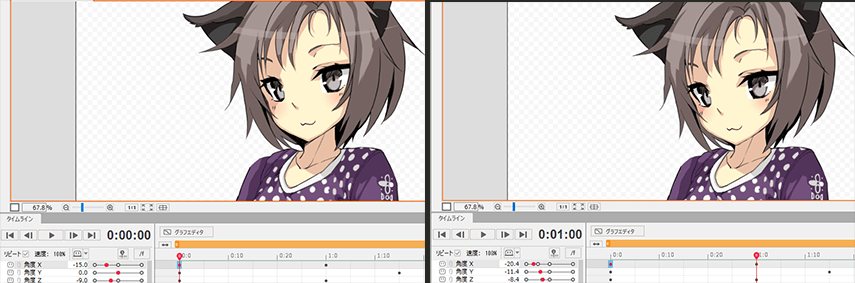
3. 目のパラメータ
パラメータ「目 変形・目玉X・目玉Y」を調節して目のアニメーションを設定します。
下図では瞳の位置を少しだけ左上に動かしています。
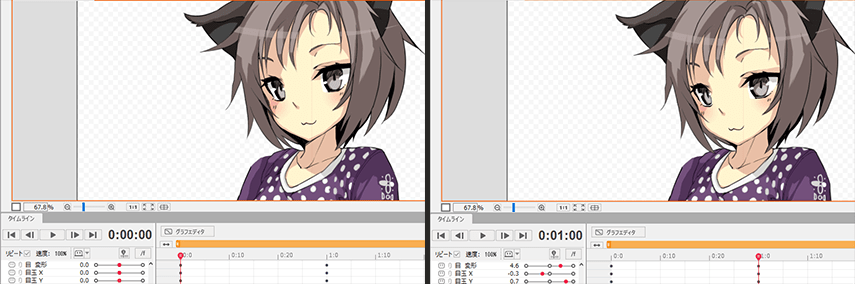
4. 眉のパラメータ
喜怒哀楽を設定する上でポイントとなるパラメータです。
パラメータ「左眉上下・右眉上下・眉 変形」を調節して眉のアニメーションを設定します。
下図では眉の位置を下げて、直線的にしています。
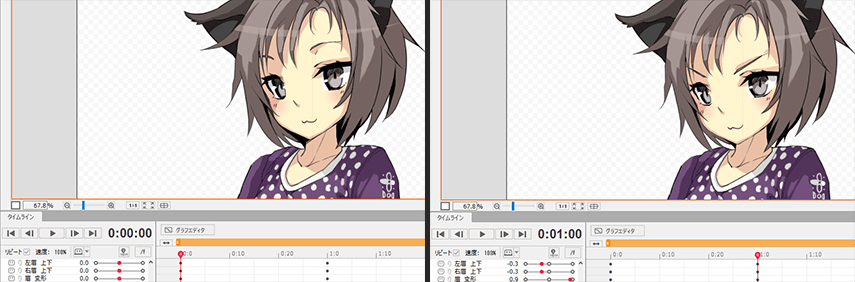
5. 口のパラメータ
パラメータ「口 変形」を調節して口のアニメーションを設定します。
下図では口の形状を直線的に変形させています。
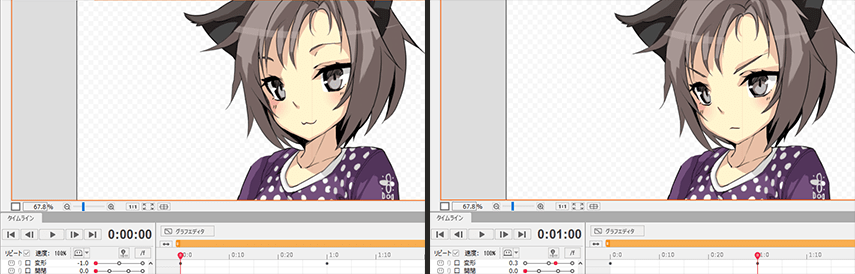
6. 体のパラメータ
パラメータ「体の回転X・体の回転Y・体の回転Z」を調節して体のアニメーションを設定します。
下図では体の向きを少しだけ左下に動かしています。
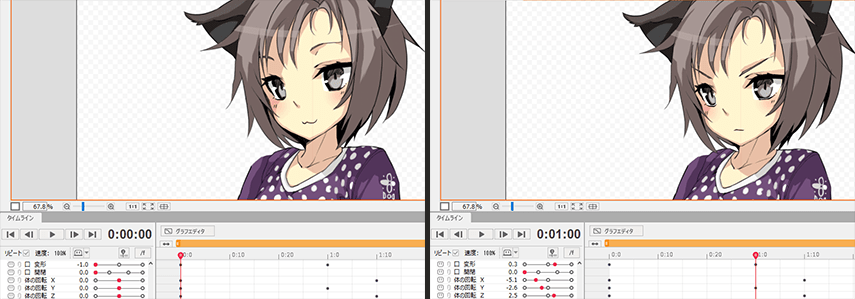
7. 腕のパラメータ
パラメータ「左腕・右腕」を調節して腕のアニメーションを設定します。
下図では腕を広げる方向に少しだけ動かしています。
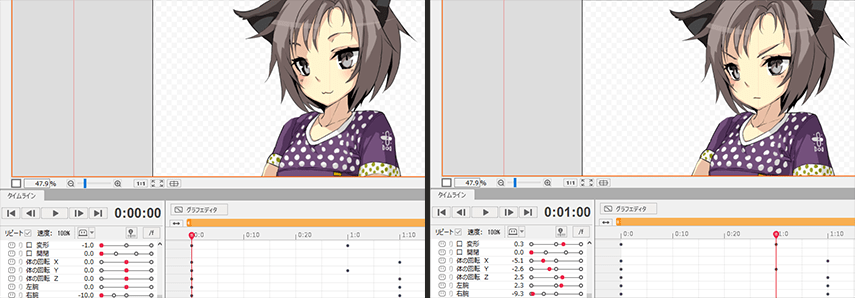
8. リップシンク
パラメータ「口 開閉」を調節してリップシンクを設定します。
口を開閉する回数については対話エンジンが生成する返事の文字数で変化させたいので、[短い・普通・長い]の3パターンぐらいを用意したいです。
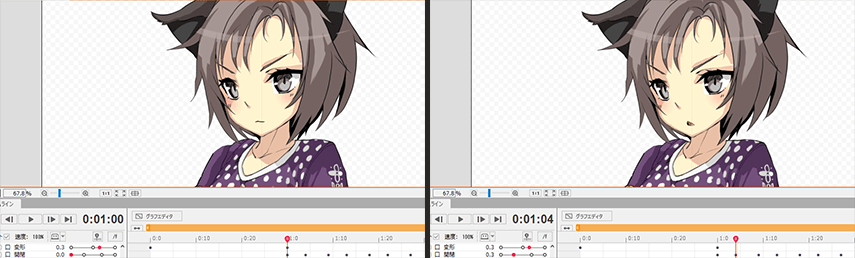
アニメーションサンプル
今回作成した会話用モーションのサンプル+αです。
Cubism SDK for Webを使用して、会話のシミュレートを行った際の様子を録画しています。